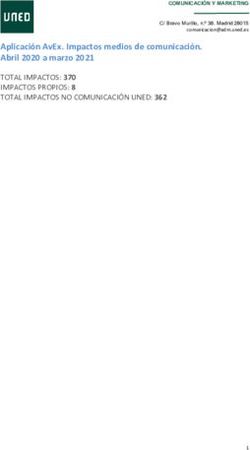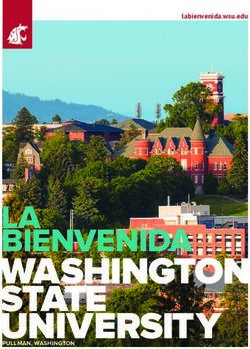Tutorial para Docentes - diagnosticointegral.agenciaeducacion.cl Marzo 2021
←
→
Transcripción del contenido de la página
Si su navegador no muestra la página correctamente, lea el contenido de la página a continuación
Esta publicación usa criterios de lenguaje inclusivo tales como núcleos femeninos y no solo masculinos, según sentido particular [ej., madres, padres y apoderados], integración de género en nomenclaturas específicas [ej., director(a)] o empleo del femenino en usos históricamente masculinos [ej., ciudadanía en vez de ciudadanos], entre otros. Sin embargo, para evitar la saturación gráfica y léxica, que dificulta la comprensión y limita la fluidez de lo expresado, y en consonancia con la norma de la Real Academia Española, se usará el masculino sin marcar la oposición de géneros en la mayoría de los nombres y determinantes que el texto provea [ej., los docentes], según su formato e intención comunicativa.
Contenidos
4 Introducción
y Descripción general de los instrumentos
y Instrumentos y modalidad de aplicación disponibles
9 Ingreso a la plataforma
12 Configuración de la plataforma
y Revisar lista de curso
21 Diagnóstico Socioemocional
y Diagnóstico Socioemocional 1.° a 3.° básico: Diagnóstico Interactivo
y Diagnóstico Socioemocional 4.° básico a IV medio: Cuestionario Socioemocional
y Asignar instrumentos a estudiantes
→ Acceder a instrumento y documentos para su aplicación
→ Acceder a Tutorial para el ingreso de respuestas
36 Diagnóstico Académico
y Asignar instrumentos a estudiantes
y Acceder a instrumento y documentos para su aplicación
y Acceder a Tutorial para el ingreso de respuestas y Pautas de corrección
3Introducción
El proceso de Diagnóstico Integral de Aprendizajes funciona a través de una plataforma virtual, creada por la Agencia de
Calidad de la Educación, en la que se ponen a disposición de los establecimientos educacionales los distintos instrumentos de
evaluación diagnóstica, se generan los Informes de Resultados y se entregan orientaciones para el análisis de la información
y la toma de decisiones. A continuación, se presenta una descripción de los instrumentos y la modalidad de aplicación en la
que se encuentran disponibles, para que el establecimiento decida cuál de ellas resulta más acorde a su contexto. También se
detallan los pasos a seguir para realizar este diagnóstico, obtener los Informes de Resultados y acceder a orientaciones para el
uso de los datos.
5Descripción general de los instrumentos
La plataforma DIA ofrece instrumentos evaluativos en las siguientes áreas: Socioemocional, Lectura y Matemática.
Área Socioemocional:
• 1.° a 3.° básico
Diagnóstico Interactivo
• Se propone realizar una Actividad Evaluativa guiada por el docente en torno a la lectura de un cuento. A través de esta
experiencia se puede obtener información sobre habilidades socioemocionales de los estudiantes, específicamente
sobre la conciencia de sus propias emociones y la empatía que ha desarrollado para las emociones de los demás,
generando, junto con esto, un espacio de expresión y diálogo.
• 4.° básico a IV medio
Cuestionario Socioemocional
• Cuestionarios para evaluar el aprendizaje socioemocional, tanto en términos de su desarrollo personal como de la
percepción de gestión que lleva a cabo el establecimiento. Además, se pregunta por otros aspectos claves para el
inicio del año escolar 2021, como la contención emocional, la motivación escolar y la perspectiva de futuro.
6Descripción general de los instrumentos
Área Lectura:
Pruebas desde 2.° básico a III medio: estas evalúan los Objetivos de Aprendizaje priorizados de las Bases
Curriculares vigentes del año anterior, en los tres ejes de habilidades de comprensión lectora: Localizar, Interpretar
y relacionar y Reflexionar.
Área Matemática:
Pruebas desde 3.° a 7.° básico: estas evalúan los Objetivos de Aprendizaje priorizados de las Bases Curriculares
vigentes del año anterior, en los ejes de Números y operaciones, Patrones y álgebra, Geometría, Medición y Datos
y probabilidades.
Pruebas desde 8.° básico a III medio: estas evalúan los Objetivos de Aprendizaje priorizados de las Bases Curriculares
vigentes del año anterior, en los ejes de Números, Álgebra y funciones, Geometría y Probabilidad y estadística.
Importante:
Los Objetivos de Aprendizaje priorizados de las Bases Curriculares vigentes corresponden a la priorización curricular
Covid-19, en Lenguaje y Comunicación, en Lengua y Literatura, y en Matemática.
En la siguiente página se presenta un cuadro resumen de los instrumentos y la modalidad de aplicación en la que se encuentran
disponibles.
7Instrumentos y modalidad de aplicación disponibles
Nivel Área Socioemocional Lectura Matemática
1.° básico
2.° básico
3.° básico
4.° básico
5.° básico
6.° básico
7.° básico
8.° básico
Simbología:
I medio
Diagnóstico interactivo
II medio
Pruebas
III medio
Cuestionarios
IV medio
8Ingreso a la plataforma
Como docente, debe ingresar en el cuadro con su RUN y la
contraseña que, con anterioridad, creó el director del establecimiento.
Solo los directores deben ingresar en el cuadro con su
ClaveÚnica en un acceso especial.
10Página de inicio
Una vez que ha ingresado a la atmósfera de su establecimiento, en el costado izquierdo de la pantalla se desplegarán los pasos
a seguir.
A continuación, encontrará la descripción de las acciones a realizar en cada uno de los pasos del Diagnóstico Integral de Aprendizajes.
11Configuración de la
plataforma
12Configuración de la plataforma
El primer paso para el adecuado funcionamiento del diagnóstico es que el colegio configure la plataforma lo que supone que
los docentes realicen ingresando a la opción Configuración de la plataforma del menú del costado izquierdo, donde tendrán
que “Revisar la lista del curso”.
La configuración de la plataforma no es una tarea compleja, pero requiere ser realizada de forma coordinada y con tiempo.
En lo posible, realice el proceso de configuración en un computador que tenga una red estable de conexión a internet. En el caso de
que su escuela no cuente regularmente con acceso a internet, se recomienda seguir el mecanismo que utilizan habitualmente para
realizar trámites en línea.
13Revisar lista de curso
14Revisar lista de curso
Al presionar la flecha, se desplegarán indicaciones
que le permitirán revisar la lista del curso y
actualizar información.
15Revisar lista de curso
Para revisar y crear las listas de curso, primero
debe seleccionar el curso (nivel y letra).
Luego, revise si ya existe información en la plataforma sobre los estudiantes del
curso, presionando el botón . Esto evitará que deba
agregar uno a uno a los estudiantes del curso si se cuenta con los datos SIGE.
En la mayoría de los casos la plataforma sugerirá una lista de curso, extraída de la base de datos SIGE; sin embargo, puede no estar
completamente actualizada. Para actualizar le recomendamos seguir los pasos que se detallan a continuación.
16Revisar lista de curso propuesta
Puede usar el botón Si falta algún estudiante en la
SELECCIONAR TODOS si lista propuesta, use el botón
todos los estudiantes de .
la lista de curso propuesta Luego, ingrese su RUN y
siguen vigentes. complete los datos que se le
solicitarán.
IMPORTANTE: Los estudiantes que se incluyan en la lista propuesta serán agregados en orden alfabético, según apellidos. En tanto,
en la lista definitiva del curso, los estudiantes agregados se incluirán al final de la lista por fecha de ingreso, y se les asignará el
último número de lista, tal como ocurre en los libros de clase.
17Asignar estudiantes al curso
Revise con cuidado la lista
de estudiantes propuesta.
Si alguno no pertenece al
curso, desmarque la casilla
correspondiente.
Presione el botón solo cuando:
• Esté seguro de que la lista de curso está completa.
• Ha desmarcado a todos los estudiantes que no pertenecen al curso.
• Ha agregado a todos los que no estaban.
Al final de la lista, podrá ingresar
una contraseña en común a
todos los estudiantes del curso.
Con ella, podrán acceder a las
evaluaciones en línea.
IMPORTANTE: La contraseña que se asigna es única para todas las evaluaciones del curso. Es decir, el curso tendrá solo una contraseña
para ingresar tanto a las evaluaciones del área académica como a las del área socioemocional. Por ello, es importante que los
encargados de cada evaluación acuerden una contraseña en común para asignar al curso.
18Agregar estudiantes
El botón A grgar s t e le permitirá incluir estudiantes de
forma individual ingresando sus datos: Nombres, Apellidos, RUN
y Género.
Cuando termine de agregar a todos los estudiantes
del curso, presione el botón .
Si no existiera una lista en la base de datos, podrá ingresar los nombres y datos manualmente en la opción “Agregar estudiantes”.
19Revisar lista de curso creada
Con el botón ambio masivo de Si detecta algún error en la lista cargada,
podrá volver a asignar una contraseña podrá usar el botón
común a todos los estudiantes del curso para comenzarla de nuevo correctamente.
(por ejemplo, si olvida la que asignó al Esto solo puede hacerse si el curso aún no
momento de crear la lista). tiene asignada una prueba.
El botón
le permitirá incluir estudiantes
de forma individual, en el
caso que ingrese un nuevo Si desea modificar los datos de un estudiante, lo puede hacer usando la opción Editar .
estudiante al curso durante el Si un estudiante se retira del curso, puede deshabilitarlo usando la opción Desacti var .
período de aplicación de los En este caso, el estudiante quedará tachado, pero mantendrá su número de lista y podría
instrumentos. volver a habilitarse como estudiante del curso.
La lista de curso se crea solo una vez, pero puede ser modificada en cualquier momento.
Establecer una contraseña para los estudiantes es importante en el caso de rendir las evaluaciones en línea, porque les servirá para
ingresar a la plataforma.
20Diagnóstico Socioemocional
21Diagnóstico Socioemocional
Para acceder a las herramientas que le permitirán realizar el Diagnóstico Socioemocional y obtener los Informes de resultados,
debe ingresar en la opción Diagnóstico Socioemocional, del Menú en el costado izquierdo de la plataforma.
Seleccione nivel y área para acceder.
A continuación, se describen de manera diferenciada las acciones para implementar este diagnóstico en los niveles de 1.° a 3.° básico
y en los niveles de 4.° básico a IV medio.
22Diagnóstico Socioemocional
1.° a 3.° básico: Diagnóstico
Interactivo
23Diagnóstico Socioemocional 1.° a 3.° básico
Diagnóstico Interactivo
Para realizar la actividad con los estudiantes se requiere descargar de la plataforma el material necesario, ingresando en
la opción Diagnóstico Socioemocional del Menú del costado izquierdo, y seleccionando el nivel y área.
24Acceder a instrumento y documentos para su aplicación
Pulse la flecha para desplegar los materiales
necesarios para el Diagnóstico Socioemocional.
25Acceder a documentos para la aplicación
Descargue el Diagnóstico Interactivo, Descargue el Video Cuento
que contiene: “El juego de Lila”
• Indicaciones para la aplicación de la
evaluación.
• Actividades evaluativas y cuento “El
juego de Lila”.
• Pauta de registro, rúbrica y reporte,
para organizar los datos observados
en el desarrollo de las actividades
evaluativas.
• - Orientaciones para los docentes.
Descargue la presentación del
cuento “El juego de Lila”
26Diagnóstico Socioemocional
4.° básico a IV medio:
Cuestionario Socioemocional
27Diagnóstico Socioemocional 4.° básico a IV medio
Cuestionarios
Antes de la aplicación de los cuestionarios, debe realizar las acciones que se encuentran en la opción del menú Diagnóstico
Socioemocional, y que se desplegarán cuando seleccione el nivel y área, como se muestra a continuación:
Recuerde que estas acciones deben realizarse solo para los niveles de 4.° básico a IV medio.
En este tutorial se revisarán las acciones marcadas en el recuadro rojo. Para información sobre las dos acciones restantes, revise el
Tutorial para el ingreso de respuestas, en la plataforma y acceso a Informes de Resultados, que se encuentra en la pestaña “Acceder
a Tutorial para el ingreso de respuestas”.
28Asignar instrumentos
a estudiantes
29Asignación de instrumentos
Seleccione nivel y área.
Para asignar el instrumento a los estudiantes,
pulse la primera flecha.
30Asignar instrumentos a estudiantes
Seleccione el curso. Use la lista desplegable para asignar
a todos los estudiantes del curso el
cuestionario al mismo tiempo.
Una vez que a todos los estudiantes les aparezca la prueba asignada,
recuerde grabar la asignación presionando el botón .
IMPORTANTE: Las respuestas de los estudiantes solo podrán ser ingresadas en la plataforma después de la asignación de
instrumentos y una vez que se realice la aplicación del cuestionario en en papel y lápiz. En el caso de la aplicación en línea, la
asignación permite el acceso de los estudiantes para realizar el cuestionario en la plataforma.
31Acceder a instrumento
y documentos para
su aplicación
32Descargar instrumento y documentos para su aplicación
En caso de aplicar
en papel, descargue
el instrumento que
debe imprimir para
Descargue el Cuadernillo Descargue el Tutorial para estudiantes,
realizar la evaluación.
para docentes, el cual que contiene indicaciones para los
debe revisar en detalle estudiantes que responderán el
antes de la aplicación. cuestionario en línea.
IMPORTANTE: Verifique que el Cuestionario Socioemocional que va a descargar corresponda al nivel de su curso .
En el caso de la aplicación en línea, se recomienda enviar a los estudiantes el Tutorial que contiene las indicaciones para ingresar a
la plataforma y responder el cuestionario.
33Acceder a Tutorial para el
ingreso de respuestas
34Descargar Tutorial de ingreso de respuestas
Descargue el Tutorial para el ingreso
de respuestas a la plataforma y acceso
a Informes de Resultados para realizar
ese procedimiento de forma adecuada
y obtener correctamente los informes
de resultados.
Tanto en la aplicación en papel y lápiz como en la aplicación en línea, es necesario revisar este tutorial porque orienta claramente el
ingreso de información en la plataforma y el procedimiento para generar los Informes de Resultados.
35Diagnóstico Académico
36Preparación del Diagnóstico Académico
El Diagnóstico Académico comprende dos áreas de evaluación: Comprensión de Lectura y Matemática. Estas podrán ser
realizadas en modalidad papel y lápiz o en línea. En ambos casos, deberá realizar una serie de acciones en la plataforma que
le permitirán obtener los Informes de Resultados del curso, una vez finalizado el proceso. Antes de la aplicación de las pruebas,
debe realizar las acciones que se encuentran en la opción Diagnóstico Académico del Menú en el costado izquierdo de la
plataforma, y que se desplegarán cuando seleccione el nivel y área, como se muestra a continuación:
En este tutorial se revisarán las acciones marcadas en el recuadro rojo. Para información sobre las dos acciones restantes, revise el
Tutorial para el ingreso de respuestas en la plataforma y acceso a Informes de Resultados, que se encuentra en la pestaña “Acceder a
Tutorial para el ingreso de respuestas y a Pautas de corrección”.
37Asignar instrumentos
a estudiantes
38Asignar instrumentos a estudiantes
Seleccione nivel y área.
Para asignar el instrumento a los estudiantes,
pulse la primera flecha.
39Asignar instrumentos a estudiantes
Use la lista desplegable para asignar a todos los
estudiantes del curso la prueba al mismo tiempo.
Seleccione el curso. Esta asignación permite al estudiante rendir la
prueba tanto en línea como en papel y lápiz.
Una vez que a todos los estudiantes les aparezca la prueba asignada,
recuerde grabar la asignación presionando el botón ARdD .
IMPORTANTE: Las respuestas de los estudiantes solo podrán ser ingresadas en la plataforma después de la asignación de
instrumentos y una vez que se realice la aplicación de la prueba en papel. En el caso de la aplicación en línea, la asignación permite
el acceso de los estudiantes a realizar la prueba en la plataforma.
40Acceder a instrumento
y documentos para
su aplicación
41Descargar instrumento y documentos para su aplicación
Descargue la Ficha técnica de
Si aplica en papel y lápiz, la prueba, que le entregará
también puede descargar información relevante para
la Hoja de respuestas de la comprender la estructura
prueba e imprimirla para sus de la prueba e interpretar
estudiantes. correctamente los resultados.
En el caso de aplicar la prueba en papel, Descargue el Cuadernillo para Descargue el Tutorial para estudiantes, que
descargue el instrumento que debe docentes, el cual debe revisar en contiene indicaciones para los estudiantes
imprimir para realizar la evaluación. detalle antes de la aplicación. que responderán las pruebas en línea.
IMPORTANTE: Verifique que la prueba, la Hoja de respuestas, el Cuadernillo para docentes y la Ficha técnica de la prueba que va a descargar
correspondan a la asignatura y al nivel de su curso. El Cuadernillo para docentes contiene indicaciones para la aplicación en línea y en papel y lápiz.
En el caso de la aplicación en línea, se recomienda enviar a los estudiantes el Tutorial que contiene las indicaciones para ingresar a la
plataforma y responder las pruebas.
42Acceder a Tutorial para el
ingreso de respuestas y
Pautas de corrección
43Descargar Tutorial de ingreso de respuestas y Pautas de corrección
Descargue el Tutorial para el ingreso de
respuestas a la plataforma y acceso a Descargue las Pautas de corrección de
Informes de Resultados para realizar ese preguntas de desarrollo para la revisión
procedimiento de forma adecuada y obtener y asignación de código a las preguntas
correctamente los Informes de Resultados. de desarrollo incluidas en la prueba.
IMPORTANTE: Tanto en la aplicación en papel y lápiz como en la aplicación en línea, es necesario revisar este tutorial que entrega
información para el ingreso de información en la plataforma.
Verifique que las Pautas de corrección de preguntas de desarrollo que va a descargar correspondan a la asignatura y al nivel de su curso.
44twitter.com/agenciaeduca
facebook.com/Agenciaeducacion
instagram.com/agenciaeducacion
agenciaeducacion.cl
45También puede leer